创建迷你图后,用户还可以对迷你图进行相应的美化操作,如应用迷你图样式、设计标记点颜色、设置线条颜色和宽度等。下面将一起学习美化excel2013迷你图表的具体操作过程进行介绍。
1、打开迷你图样式库。打开excel工作簿,选择要应用预设样式的迷你图,切换至“迷你图工具>设计”选项卡,单击“样式”选项组的“其他”下三角按钮,如图1所示。

图1
2、选择迷你图样式。打开迷你图样式库,选择喜欢的样式,此处选择“迷你图样式彩色3”,如图2所示。
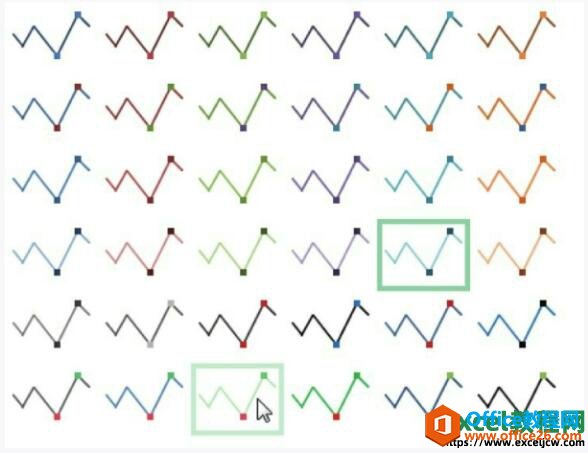
图2
3、查看应用样式后的效果。返回工作表中,查看应用迷你样图样式后的效果,如图3所示。
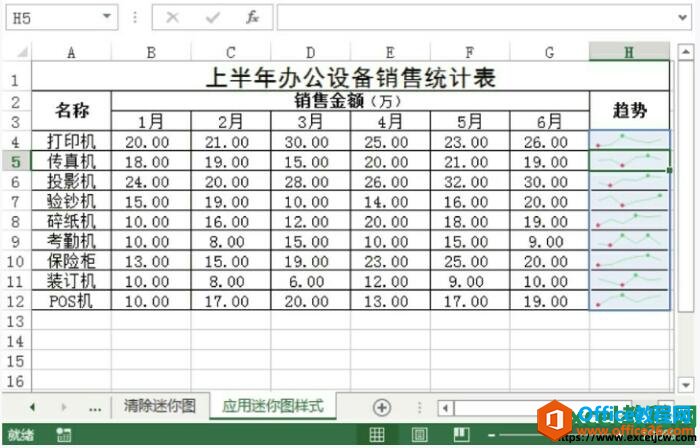
图3
4、设置迷你图折线的宽度。单击“样式”选项组中“迷你图颜色”下三角按钮,在列表中选择“粗细>1磅”选项,如图4所示。
如何在excel2013中为迷你图设置控制点
在迷你图中只有折线迷你图具有标记数据点的功能,用户可以为迷你图设置控制点,以便更清晰地反映数据,在excel2013中为迷你图设置控制点的具体操作如下:一、标记数据点创建折线迷你图

图4
5、设置迷你图折线的颜色。单击“样式”选项组中“迷你图颜色”下三角按钮,在列表中选择迷你图的颜色,如图5所示。

图5
6、设置高点的颜色。单击“样式”选项组中“标记颜色”下三角按钮,在颜色块中选择浅蓝色,如图6所示。

图6
7、查看效果。按照上述方法,设置低点的颜色。根据实际需要设置迷你图中数据点的颜色,返回工作表中可看最终效果,如图7所示。
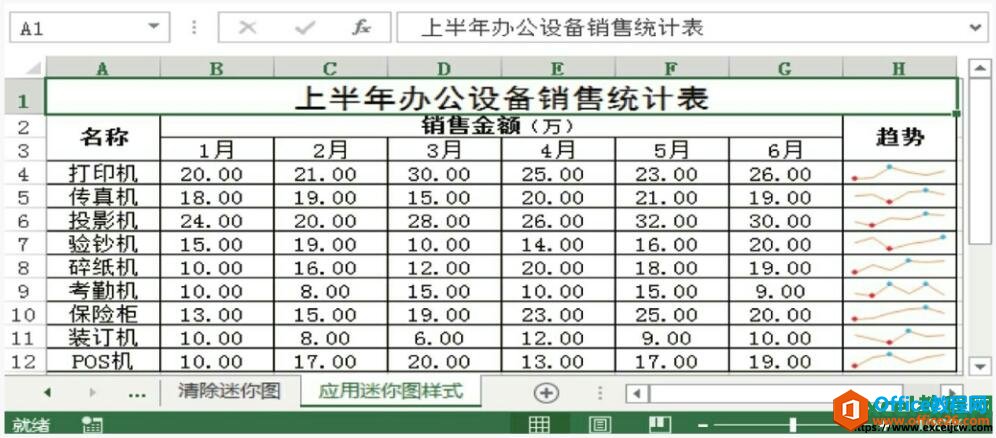
图7
如果我们不再需要迷你图了,可以将其删除,选中需要清除迷你图的单元格区域,单击鼠标右键,在快捷菜单中选择“迷你图/清除所选的迷你图组”命令即可。
如何在excel2013中更改迷你图类型
创建一组迷你图后,如果对该组迷你图的样式不满意,可以为该组迷你图更改类型,下面介绍在excel2013中更改迷你图类型的具体操作方法。1、更改迷你图类型。打开办公设备销售统计表工作表





